Сначала в Windows Server, а теперь и в Windows 10 появилась современная файловая система REFS (Resilient File System), в которой вы можете отформатировать жесткие диски компьютера или созданные системными средствами дисковые пространства.
В этой статье — о том, что представляет собой файловая система REFS, о её отличиях от NTFS и возможных применениях для обычного домашнего пользователя.
Что такое REFS
Как уже было отмечено выше, REFS — новая файловая система, недавно появившаяся в «обычных» версиях Windows 10 (начиная с версии Creators Update ее можно использовать для любых дисков, ранее — только для дисковых пространств). Перевести на русский можно примерно как «Устойчивая» файловая система.
REFS была разработана для того, чтобы устранить некоторые недостатки файловой системы NTFS, повысить устойчивость, минимизировать возможные потери данных, а также работать с большим количеством данных.
Одна из главных особенностей файловой системы REFS — защита от потери данных: по умолчанию, на дисках хранятся контрольные суммы для метаданных или файлов. При операциях чтения-записи данные файлов сверяются с хранимыми для них контрольными суммами, таким образом, в случае повреждения данных есть возможность сразу «обратить на это внимание».
Изначально REFS в пользовательских версиях Windows 10 была доступна только для дисковых пространств (см. Как создать и использовать дисковые пространства Windows 10).
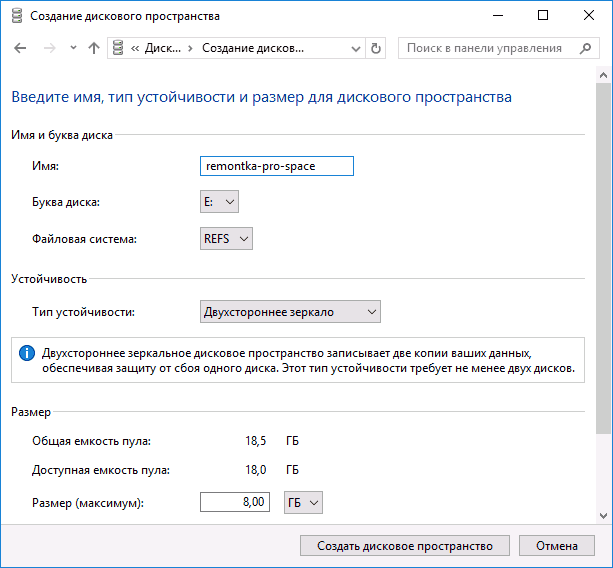
В случае с дисковыми пространствами её особенности могут быть наиболее полезными при обычном использовании: например, если вы создаете зеркальные дисковые пространства с файловой системой REFS, то при повреждении данных на одном из дисков, поврежденные данные сразу будут перезаписаны неповрежденной копией с другого диска.
Также новая файловая система содержит другие механизмы проверки, поддержки и исправления целостности данных на дисках, причем они работают в автоматическом режиме. Для обычного пользователя это означает меньшую вероятность повреждения данных в случаях, например, внезапного отключения питания при операциях чтения-записи.
Отличия файловой системы REFS от NTFS
Помимо функций, связанных с поддержкой целостности данных на дисках, REFS имеет следующие основные отличия от файловой системы NTFS:
- Обычно более высокая производительность, особенно в случае использования дисковых пространств.
- Теоретический размер тома 262144 экзабайта (против 16 у NTFS).
- Отсутствие ограничения пути к файлу в 255 символов (в REFS — 32768 символов).
- В REFS не поддерживаются имена файлов DOS (т.е. получить доступ к папке C:\Program Files\ по пути C:\progra~1\ в ней не получится). В NTFS эта возможность сохранялась в целях совместимости со старым ПО.
- В REFS не поддерживается сжатие, дополнительные атрибуты, шифрование средствами файловой системы (в NTFS такое есть, для REFS работает шифрование Bitlocker).
В настоящий момент времени нельзя отформатировать системный диск в REFS, функция доступна только для не системных дисков (для съемных дисков не поддерживается), а также для дисковых пространств, и, пожалуй, только последний вариант может быть действительно полезным для обычного пользователя, которого беспокоит сохранность данных.
Обратите внимание, что после форматирования диска в файловой системе REFS, часть места на нем сразу будет занято контрольными данными: например, для пустого диска 10 Гб это около 700 Мб.
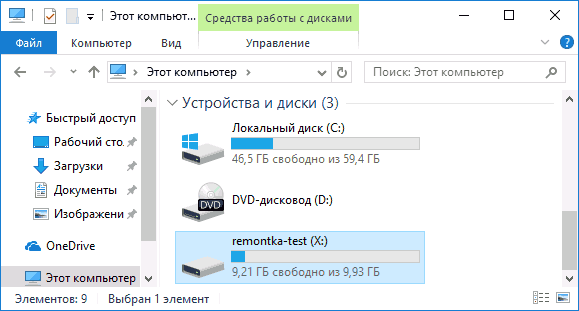
Возможно, в будущем REFS может стать основной файловой системой в Windows, однако на данный момент этого не произошло. Официальная информация по файловой системе на сайте Майкрософт: https://docs.microsoft.com/en-us/windows-server/storage/refs/refs-overview
We recently received this question from a customer:
“What file system does Windows 10 use? I’ve heard that Microsoft is upgrading to ReFS, and I’m worried about making a switch.”
This is a good question with an easy answer: as is the case with most other consumer versions of Windows, the Windows 10 file system is NTFS (New Technology File System).
This isn’t much of a surprise. NTFS has been the standard file system for Windows computers for years, and it’s been around since the release of Windows NT 3.1 way back in 1993. It’s currently the most common file system in the world.
Why Doesn’t Windows 10 Use ReFS?
If you’ve been following the development of Microsoft’s next-generation file system, you might wonder why the Windows 10 file system isn’t ReFS by default, and when the company plans to make the switch.
ReFS (Resilient File System) improves on NTFS significantly, as it has features like data scrubbing (an error correction technique that prevents data degradation) and improved structural reliability (through B+ trees for on-disk structures).
ReFS lives up to its name, especially for larger Microsoft servers, and it’s generally considered to be a major improvement in terms of reliability. What’s more, it’s been available for a while; ReFS was launched in 2012 with Windows Server 2012.
So, why isn’t it a fundamental part of Microsoft’s flagship OS?
The short answer is that it isn’t ready for consumers. ReFS is designed to run on Storage Spaces, virtual drives in Windows Server, and while it’s stable for this purpose, it’s not nearly ready to replace NTFS as a standard file system for everyday computing. Microsoft will continue to update ReFS, and we should see it introduced to the masses within the next few years (most likely with a host of new features).
However, there’s no reason to complain — NTFS is perfectly fine for consumer use, and it wouldn’t have been a great idea to upgrade the file system just for the sake of making a change.
What Does the Windows 10 File System Mean for Data Recovery?
To recover data, engineers will often need to use appropriate software tools designed for the file system of the target data.
We develop most of our own utilities in our laboratories, and we can recover data from virtually any file system including NTFS and ReFS. Datarecovery.com has recovered thousands of servers and personal computers, and we have already ran a few simulations to make sure that we’re equipped for Windows 10 data recovery.
Since Windows 10 is a new operating system, however, we do not recommend running any file repair software if you experience issues. If you try to recover data using software designed for Windows 8 or older versions of Windows, you could overwrite files permanently.
Call us at 1-800-237-4200 to set up a free evaluation for Windows 10 data recovery or to speak with one of our data experts.
Summary
Article Name
What Is the Windows 10 File System?
Description
Learn about the Windows 10 file system and how it affects data reliability.
Author
Вы знаете, что Windows Phone использует NTFS? Почему большинство карт памяти и почти все USB-накопители по-прежнему используют старый-добрый FAT? Почему вы можете хранить полноразмерные HD-фильмы на некоторых флеш-накопителях и не можете на других? Почему некоторые устройства поддерживают только карты памяти SDHC до 32 ГБ, и что можно сделать, чтобы заставить их использовать 64 ГБ SDXC? Эти и многие другие вопросы связаны с типом файловой системы, используемой конкретным устройством хранения. Но как это связано с Windows?

Содержание
- Файловые системы Windows
- FAT32: Очевидный выбор
- NTFS: системный диск
- exFAT: лучшее, если поддерживается…
- ReFS: лучшее решение для сервера
- Сравнение файловых систем или какую файловую системы выбрать?
- Открытие файловых систем в Windows и восстановление данных
Файловые системы Windows
В начале истории персональных компьютеров (думаю, в эпоху текстовых DOS-боксов и дискет) единственной используемой файловой системой была FAT12. С появлением жестких дисков, способных хранить несколько мегабайт данных (да, именно мегабайт, а не гигабайт!) была разработана новая версия FAT под названием FAT16. Под эту файловую систему и разрабатывался Windows 95, получив лишь «апгрейд» в виде поддержки более длинных имен файлов. В Windows 98 Microsoft добавили поддержку еще одной новой версии FAT под названием FAT32 для поддержки больших жестких дисков (да, к тому времени мы уже начали измерять дисковое пространство в гигабайтах).
В параллельной вселенной Windows NT Microsoft все время использовала файловую систему новых технологий, или NTFS. Windows NT 4, Windows 2000, а затем Windows XP, Vista, Windows 7, 8, 8.1 и новые Windows 10 используют NTFS.
В еще одной параллельной вселенной – вселенной съемного хранилища вы можете выбирать между универсальным FAT32 (при этом столкнувшись с его ограничением в размерах файлов в 4 ГБ) и более новым, но не так широко поддерживаемым (из-за ограничений по лицензированию) exFAT. Кстати, exFAT используется в качестве файловой системы по выбору на всех картах SDXC емкостью 64 ГБ и более.
Итак, в настоящее время у нас есть три различных семейства файловых систем: древняя, но все же широко применяемая FAT32, новая NTFS и свежеразработанная, оптимизированная на основе Solid ExFAT. Какую из этих файловых систем использовать, и когда? И каковы различия между ними?
FAT32: Очевидный выбор
FAT32 по-прежнему остается единственной файловой системой, используемой в Windows 98 или Windows ME. FAT32 фактически является файловой системой выбора для карт памяти SD до 32ГБ включительно. Наконец, FAT32 часто используется для форматирования USB-накопителей, в том числе емкостью 64ГБ и выше.
Старичок FAT32… Его основные ограничения хорошо известны. FAT32 поддерживает работу с файлами размером не более 4 ГБ. Если кажется, что для одного файла это много, вспомните о том, что один видеоролик в формате HD занимает от 4,5 до 10 ГБ, и сразу станет понятно, насколько данное ограничение существенно в современных реалиях. Его другие ограничения включают в себя отсутствие надежной поддержки, абсолютное отсутствие контроля доступа, отсутствия шифрования, сжатия или отказоустойчивости.
Иначе говоря, это совершенно простая и легкая файловая система, которая подходит практически для любой портативной электроники с низкой производительностью, такой как цифровые камеры и видеокамеры, простые смартфоны, MP3-плееры и аналогичные устройства. Из-за его почтенного возраста и широкой популярности в Windows с 1997 года FAT32 поддерживается практически всей техникой, включая холодильник и кофеварку. Другими словами, если вы хотите носить с собой одно съемное запоминающее устройство и быть уверенным, что его можно использовать с любым подключаемым модулем, FAT32 – то, что вам нужно.
NTFS: системный диск
Однако ограничения FAT32 не позволят эффективно использовать ее в современных вычислительных средах. Отсутствие контроля доступа – это одно, абсолютное отсутствие ведения журнала и каких-либо намеков на отказоустойчивость – это другое. Ограниченный размер файла также является огромным минусом. В результате Microsoft представила новую файловую систему, которую они назвали файловой системой новых технологий, или NTFS.
В NTFS есть все, чего не хватает FAT. Мощные параметры контроля доступа? Пожалуйста. Отказоустойчивость и ведение журнала? Получите. Мгновенное сжатие и шифрование отдельных файлов, папок и целых томов диска? Конечно. Альтернативные потоки данных, повышенные меры безопасности, резервное копирование самой файловой системы и важных системных файлов и многие другие функции… Начиная с его первоначального выпуска в 1994 году, NTFS получала все новые обновления, в том числе, повышающие ее совместимость. Ее великолепный дизайн и простая реализация по-прежнему не имеют аналогов среди других файловых систем даже сегодня. Она достаточно универсальна для использования даже на смартфонах начального уровня под управлением Windows Phone 8 и 8.1. Но, если это такая отличная файловая система, почему ее не используют все и везде?
Как вы могли ожидать, NTFS не лишена недостатков. Разработанная еще в 1994 году для серверных операций, эта файловая система всегда требовала большой вычислительной мощности для поддержания своих многочисленных структур. Ее системные записи быстро растут, занимают драгоценное пространство и добавляют дополнительную нагрузку на эти устройства хранения, использующие флэш-память NAND. Наконец, если использовать что-либо, кроме больших жестких дисков, ее накладные расходы окажутся слишком велики, поэтому всеобщее признание система пока так и не завоевала. И последнее, но не менее важное: NTFS запатентована Microsoft, которые не желают открывать лицензии на эту файловую систему конкурентам.
exFAT: лучшее, если поддерживается…
Чтобы преодолеть ограничения FAT32 и уменьшить дополнительную нагрузку, оказываемую NTFS на носители на основе NAND, Microsoft разработала еще одну файловую систему под названием Extended FAT или exFAT. Эта файловая система в значительной степени основана на той же концепции, что и оригинальный FAT, только теперь она является настоящей 64-битной файловой системой без ограничения размера файла, существующего в FAT32. Именно поэтому exFAT используется как стандарт для больших SD-карт (стандарт SDXC требует, чтобы все SD-карты размером 64 ГБ и более были отформатированы с помощью exFAT). Поэтому, если вы покупаете 64-гигабайтную карту microSDXC, она будет работать на основе exFAT … и по этой причине она может не распознаваться вашим смартфоном или планшетом.
Причина, по которой exFAT не заменила древний FAT32 повсюду – платное лицензирование. В отличие от FAT32, которая бесплатна для всех без роялти, с производителей, которые хотят использовать exFAT на своих устройствах Microsoft взимает плату за лицензирование. В результате создатели телефонов Android, низкоуровневых Android-планшетов и дешевых камеры предпочитают сэкономить несколько центов стоимости устройств (в пересчете на единицу выпущенной техники) на лицензировании, предпочитая исключить exFAT из списка поддерживаемых файловых систем. В результате, если вы вставляете новую 64-гигабайтную микро SD-карту в такое устройство, карта, скорее всего, не будет распознана.
Можете ли вы самолично преодолеть это ограничение? В большинстве случаев да, и довольно легко. Просто подключите свою SD-карту к ПК через устройство чтения карт и отформатируйте ее с помощью … вы догадались… FAT32! Таким образом, вы потеряете возможность хранить на ней файлы размером более 4 ГБ, но ваша карта памяти, скорее всего, будет распознана и будет бесперебойно работать на устройстве Android, которое по техническим характеристикам вроде как и не должно поддерживать SD-карты емкостью более 32 ГБ.
(Обратите внимание, что некоторые устройства могут быть слишком старыми, чтобы распознавать карты памяти SDXC чисто физически. Да, таковые не производятся вот уже несколько лет, но выпущенные ранее устройства могут по-прежнему не поддерживать карту SDXC независимо от того, с какой файловой системой она поставляются)
Однако минуточку… Windows Phone – это ОС Microsoft, так не будут ли устройства Windows Phone поддерживать exFAT по умолчанию? Так и есть! Windows Phone 8 и 8.1 действительно поставляются со встроенной поддержкой exFAT, бесплатной для производителей, которые хотят выпускать устройства для платформы Windows Phone. Microsoft предлагает бесплатную лицензию exFAT в рамках своего «пакета стимулирования», призванного побудить большее число производителей присоединиться к платформе Windows Phone.
Наконец, все или почти все планшеты с операционной системой Windows RT и полной версией Windows 8 или 8.1 поддерживают exFAT и распознают 64-ГБ и более крупные SD-карты без труда.
ReFS: лучшее решение для сервера
Еще одной отличной файловой системой является ReFS. Изначально она была добавлена в Windows 10 по умолчанию, однако позже ее убрали. Одной из причин является то, что ReFS вполне способна заменить файловую систему NTFS, так как с самого начала ReFS была призвана исправить её недостатки.
Немного позже компания Microsoft оценила потенциал ReFS и ее модернизировали под нужды Windows Server, удалив некоторые функции, которые использовались для обычной Windows.
Таким образом, получилось, что NTFS осталась основной файловой системой обычной Windows, а ReFS переехала в Windows Server чтобы обеспечить более быструю работу серверов и новые возможности.
Несмотря на все это, пользователи настольной версии Windows могут без проблем открывать ReFS накопители, но возможность создать ReFS диск при помощи встроенных средств отсутствует.
Но в чем же особенности файловой системы ReFS?
Начать, пожалуй, стоит с постоянной проверки контрольных сумм. Благодаря этому значительно возрастает уровень защиты данных от повреждения, так как файловая система автоматически обнаруживает и исправляет проблемы с некорректными данными.
Еще появилась возможность быстрого масштабирования данных без падения скорости работы.
В ReFS реализована технология copy-on-write, благодаря чему риск потери данных во время переноса сведен к минимуму.
ReFS отлично подходит для клонирования виртуальных машин за счет более быстрого создания фиксированных виртуальных жестких дисков (VHD). Таким образом получается сэкономить немало времени.
В ReFS было уделено большое внимание работе в зеркальными томами. Восстановление поврежденных данных на зеркальном диске (томе) происходит в разы быстрее чем в других файловых системах.
Постоянный анализ ReFS самой себя избавляет от нужды периодического сканирования диска на наличие ошибок и битых секторов. Все проблемы находятся и исправляются автоматически в реальном времени.
Помимо этих нововведений можно также отметить базовые, такие как увеличенный размер одного тома (до 262144 экзабайт) и возможность использовать до 32768 символов в пути файла, а также поддержку шифрования BitLocker (хотя, в настоящее время поддерживается только этот метод шифрования).
Таким образом получилось, что обычный пользователь не реализовал бы многие из них по ненадобности, в то время, как для сервера это базовые необходимые вещи.
В то же время у файловой системы ReFS есть несколько недостатков в виде отсутствия поддержки сжатия файловой системы, жестких ссылок, транзакций, укороченных имен, которые используются для взаимодействия со старым ПО, отсутствие квот и уровней хранилища, а также отсутствие поддержки дедупликации данных. Несмотря на это, файловая система ReFS это лучшее решение для пулов серверных носителей, где важно безопасное хранение большого количества данных.
На последок, хотелось бы сказать, что в сети интернет появляется все больше слухов о том, что в ближайшем будущем будет создана еще одна версия файловой системы ReFS, полностью адаптирована для работы на настольных версиях Windows, которая сможет ускорить работу компьютера и полностью заменит NTFS.
Сравнение файловых систем или какую файловую системы выбрать?
Не существует файловой системы, которая была бы идеальной и обладала только одними преимуществами. Каждая файловая система приносит какие-то свои функции, принося в жертву другие. Именно поэтому, при выборе файловой системы для накопителя, в первую очередь следует ориентироваться на то, где именно накопитель будет использоваться и что именно вы хотите получить.
Если речь идет о переносе файлов большого размера лучше всего отказаться от использования файловой системы FAT (16, 32), так как они не поддерживают хранение файлов больше 4 ГБ. В таком случае, если вы используете операционную систему Windows, вам лучше обратить внимание на файловую систему exFAT.
То, как именно вы планируете использовать ваш накопитель тоже играет огромную роль. К примеру, если накопитель используется для переноса данных с одного компьютера на другой – лучше использовать NTFS или exFAT, так как их поддерживает большинство операционных систем и у вас не будет возникать проблем с совместимостью.
Если же речь идет об использовании на серверах или NAS системах – есть смысл обратить внимание на ReFS, UFS, ZFS. Тут многое зависит от типа сервера и в какой отрасли он используется, так как каждая из этих файловых систем обладает своими преимуществами и недостатками. Больше информации об этих файловых системах вы можете найти в статьях «ReFS – и восстановление данных», «UFS – преимущества и недостатки», «ZFS – особенности работы, преимущества и недостатки».
Если же речь идет об использовании операционной системы Linux – то для нее наиболее предпочтительным вариантом будет ext4, так как она поддерживается на уровне ядра и достаточно производительна для большинства задач.
Открытие файловых систем в Windows и восстановление данных
По умолчанию операционная система Windows поддерживает только такие файловые системы как FAT, NTFS и exFAT. Но если вы использовали ваш накопитель в другой операционной системе, которая использует, к примеру, Btrfs или UFS, тогда у вас возникнут проблемы с открытием такого накопителя в Windows. А поскольку Windows является самой популярной системой – необходимость открыть диск, отформатированный в «чужой» для Windows файловой системе возникает довольно часто. Ну и нельзя не упомянуть, к примеру, что многие телевизоры используют в своей работе файловую систему ext3, которая не поддерживается в Windows.
К счастью есть простое решение как быстро и без проблем открыть такой накопитель в Windows. Речь идет о программе RS Partition Recovery, которая проста в использовании и не требовательна к ресурсам компьютера.
Кроме того, RS Partition Recovery поддерживает ВСЕ современные файловые системы, такие как FAT, NTFS, exFAT, Ext2,3,4, UFS, Btrfs, ReFS, APFS, HFS+, XFS, ReiserFS, HikvisionFS.

Просто подключите ваш накопитель и извлеките нужные данные.
Однако самое важное преимущество RS Partition Recovery заключается в возможности восстановления утерянных данных.
Зачастую бывает, что при подключении накопителя с файловой системой, не знакомой Windows сразу же выскакивает окно с предложением отформатировать диск. Но наихудшим является тот факт, что нередко из-за того, что Windows не знает, как правильно работать с диском — она может повредить логическую структуре диска и сделать данные нечитаемыми.
Ну и нельзя исключать человеческий фактор, так как чаще всего именно действия пользователя приводят в потере ценной информации.
Во всех этих случаях RS Partition Recovery станет отличным помощником, который благодаря интуитивно-понятному интерфейсу и встроенному помощнику восстановит ваши данные в несколько кликов.
Часто задаваемые вопросы
Windows использует четыре основных типа файловых систем: exFAT, FAT32, NTFS и ReFS. NTFS — это наиболее распространенная файловая, FAT32 — это старая файловая система, соответственно exFAT — новая версия FAT32, которая разработана для использования на внешних устройствах хранения, таких как USB-накопители. ReFS — спроектирована для использования на серверах и имеет улучшенную поддержку больших файлов, дисков и производительность, чем NTFS
Для большинства компьютеров, используемых для повседневных задач, лучше всего подходит файловая система NTFS. Если у вас компьютер с большим количеством дискового пространства и вы храните большие файлы, используйте ReFS.
Изменить файловую систему диска можно только с помощью форматирования носителя. Это можно сделать из Проводника, Диспетчера дисков и командной строки.
Легче всего восстановить данные с файловой системы NTFS. Это связано с тем, что файловая система NTFS имеет более сложную структуру, которая позволяет хранить больше метаданных о файлах. Эти метаданные могут быть использованы для восстановления файлов, даже если они были повреждены или удалены.
From Wikipedia, the free encyclopedia
Not to be confused with ReiserFS.
ReFS
| Developer(s) | Microsoft |
|---|---|
| Full name | Resilient File System |
| Introduced | 1 August 2012; 12 years ago[1] with Windows Server 2012 |
| Structures | |
| Directory contents | B+ tree[2] |
| Limits | |
| Max volume size | 35 petabytes[3] |
| Max file size | 35 petabytes[3] |
| Features | |
| Attributes | Yes |
| Transparent compression |
No |
| Data deduplication | Yes, since v3.2 debuting in 2016 v1709[4] |
| Copy-on-write | Yes |
| Other | |
| Supported operating systems |
|
| Website | learn |
Resilient File System (ReFS),[6] codenamed «Protogon»,[7] is a Microsoft proprietary file system introduced with Windows Server 2012 with the intent of becoming the «next generation» file system after NTFS.
ReFS was designed to overcome problems that had become significant over the years since NTFS was conceived, which are related to how data storage requirements have changed. These requirements arose from two major changes in storage systems and usage – the size of storage in use (large or massive arrays of multi-terabyte drives now common), and the need for continual reliability. As a result, the file system needs to be self-repairing (to prevent disk checking from being impractically slow or disruptive), along with abstraction or virtualization between physical disks and logical volumes.
The key design advantages of ReFS include automatic integrity checking and data scrubbing, elimination of the need for running chkdsk, protection against data degradation, built-in handling of hard disk drive failure and redundancy, integration of RAID functionality, a switch to copy/allocate on write for data and metadata updates, handling of very long paths and filenames, and storage virtualization and pooling, including almost arbitrarily sized logical volumes (unrelated to the physical sizes of the used drives).
Comparison with NTFS
[edit]
Improved reliability for on-disk structures
[edit]
ReFS uses B+ trees for all on-disk structures, including all metadata and file data.[2][8] Metadata and file data are organized into tables similar to a relational database. The file size, number of files in a folder, total volume size, and number of folders in a volume are limited by 64-bit numbers; as a result, ReFS supports a maximum file size of 35 petabytes, and a maximum volume size of 35 petabytes.[3]
Built-in resilience
[edit]
ReFS employs an allocation-on-write update strategy for metadata,[2] which allocates new chunks for every update transaction and uses large IO batches. All ReFS metadata have 64-bit checksums which are stored independently. The file data can have an optional checksum in a separate «integrity stream», which used modified CRC-32C algorithm to check allocation units,[9] in which case the file update strategy also implements allocation-on-write for file data; this is controlled by a new «integrity» attribute applicable to both files and directories. If file data or metadata become corrupt, the file can be deleted without taking the whole volume offline for maintenance, and then be restored from the backup. As a result of built-in resiliency, administrators do not need to periodically run error-checking tools such as CHKDSK when using ReFS. In contrast, NTFS only calculates checksum for metadata, the check for sectors is done by storage hardware (such as sector CRC-32 command of SATA and NVMe).[10]
Compatibility with existing APIs and technologies
[edit]
ReFS supports only a subset of NTFS features, and only supports Win32 APIs that are «widely adopted». It does not require new system APIs, and most file system filters continue to work with ReFS volumes.[2] ReFS supports many existing Windows and NTFS features such as BitLocker encryption, Access Control Lists, USN Journal, change notifications,[11] symbolic links, junction points, mount points, reparse points, volume snapshots, file IDs, and oplock. ReFS seamlessly integrates with Storage Spaces,[2] a storage virtualization layer that allows data mirroring and striping, as well as sharing storage pools between machines.[12] ReFS resiliency features enhance the mirroring feature provided by Storage Spaces and can detect whether any mirrored copies of files become corrupt using a data scrubbing process,[8] which periodically reads all mirror copies and verifies their checksums, then replaces bad copies with good ones.
Microsoft Windows and Windows Server include ReFSUtil, a command-line utility that can be used to diagnose heavily damaged ReFS volumes, identify remaining files, and copy those files to another volume.[13]
Missing features from NTFS
[edit]
Some NTFS features are not implemented in ReFS. These include object IDs, 8.3 filename, NTFS compression, Encrypting File System (EFS), transactional NTFS, extended attributes, and disk quotas.[7][2][14] Dynamic disks with mirrored or striped volumes are replaced with mirrored or striped storage pools provided by Storage Spaces; however, automated error-correction is only supported on mirrored spaces. Data deduplication was missing in early versions of ReFS.[2] It was implemented in v3.2, debuting in Windows Server v1709.[4]
Support for alternate data streams and hard links was initially not implemented in ReFS. In Windows 8.1 64-bit and Server 2012 R2, the file system reacquired support for alternate data streams, with lengths of up to 128K, and automatic correction of corruption when integrity streams are used on parity spaces.[15] ReFS had initially been unsuitable for Microsoft SQL Server instance allocation due to the absence of alternate data streams.[16] Hard links were introduced with preview versions of Windows Server 2022 but are not yet available in Windows 11.
ReFS was initially added to Windows Server 2012 only, with the aim of gradual migration to consumer systems in future versions; this was achieved as of Windows 8.1.[3] The initial versions didn’t have some of the NTFS features, such as disk quotas, alternate data streams, and extended attributes. Some of these were implemented in later versions of ReFS.
In early versions (2012–2013), ReFS was similar to or slightly faster than NTFS in most tests,[17] but far slower when full integrity checking was enabled, a result attributed to the relative newness of ReFS.[18][self-published source][19][self-published source]
The ability to create ReFS volumes was removed in Windows 10’s 2017 Fall Creators Update for all editions except Enterprise and Pro for Workstations.[5][why?]
Starting with Windows Server 2022 and Windows 11 build 22557, the boot environment natively supports ReFS, allowing the system to be installed and run in a special way on a volume formatted with ReFS v3. If it is a volume formatted with ReFS v1, it cannot be booted with ReFS.[20]
Starting with Windows 11 build 22621.2338, ReFS is re-introduced via a Dev Drive feature; allowing fixed storage drives and VHDs to be formatted as ReFS, with special file and Microsoft Defender policies added during use.
The cluster size of a ReFS volume is either 4 KB or 64 KB.[21]
At the Storage Developer Conference 2015, a Microsoft developer presented enhancements of ReFS expected to be released with Windows Server 2016 and included in Technical Preview 4, titled «ReFS v2».[22] It highlighted that ReFS now included capabilities for very high speed moving, reordering, and cloning of blocks between files[23] (which can be done for all blocks of a file). This is particularly needed for virtualization, and is stated to allow fast provisioning, diff merging, and tiering. Other enhancements cover the redo log (for synchronous disk writes), parallelization, efficient tracking of uninitialized sparse data and files, and efficient 4k I/O.[22]
Windows Server 2022 (using ReFS version 3.7) supports file-level snapshots.[3]
Windows Insider Preview 22H2 and 23H2 (builds 226** and 25***) support ReFS volume compression using LZ4 and zstd algorithms.[24]
ReFS has some different versions, with various degrees of compatibility between operating system versions. Aside from development versions of the filesystem, usually, later operating system versions can mount filesystems created with earlier OS versions (backwards compatibility). Some features may not be compatible with the feature set of the OS. The version, cluster size and other features of the filesystem can be queried with the command fsutil fsinfo refsinfo volumename.
- 1.1: The original version, formatted by Windows Server 2012.
- 1.2: Default version if formatted by Windows 8.1, Windows 10 RTM to v1607, Windows Server 2012 R2, and when specified ReFSv1 on Windows Server 2016. Can use alternate data streams under Windows Server 2012 R2.
- 2.2: Default version formatted by Windows 10 Preview build 10049 or earlier. Could not be mounted in 10061 and later.
- 2.0: Default version formatted by Windows Server 2016 TP2 and TP3. Could not be mounted in Windows 10 Build 10130 and later, or Windows Server 2016 TP4 and later.
- 3.0: Default version formatted by Windows Server 2016 TP4 and TP5.
- 3.1: Default version formatted by Windows Server 2016 RTM.
- 3.2: Default version formatted by Windows 10 v1703 and Windows Server Insider Preview build 16237. Can be formatted with Windows 10 Insider Preview 15002 or later (though only became the default somewhere between 15002 and 15019). Supports deduplication in the server version.
- 3.3: Default version formatted by Windows 10 Enterprise v1709 (ReFS volume creation ability removed from all editions except Enterprise and Pro for Workstations starting with build 16226; read/write ability remains[5]) and Windows Server version 1709 (starting with Windows 10 Enterprise Insider Preview build 16257 and Windows Server Insider Preview build 16257).
- 3.4: Default version formatted by Windows 10 Pro for Workstations/Enterprise v1803 and newer, also server versions (including the long-time support version Windows Server 2019). For Windows 10 Pro 22H2 build 19045 and previous, ReFS is unavailable.
- 3.5: Default version formatted by Windows 11 Enterprise Insider Preview (build 19536 or newer); adds support for hard links (only on fresh formatted volume; not supported on volumes upgraded from previous versions).[3]
- 3.6: Default version formatted by Windows 11 Enterprise Insider Preview (build 21292 or newer) and Windows Server Insider Preview (build 20282 or newer)
- 3.7: Default version formatted by Windows 11 Enterprise Insider Preview (build 21313 or newer) and Windows Server Insider Preview (build 20303 or newer). Also, the version shipped with the final releases of Windows Server 2022 and Windows 11. Added file-level snapshot (only available in Server 2022).
- 3.9: Default version formatted by Windows 11 Enterprise Insider Preview (build 22598 or newer) and Windows Server Insider Preview (build 25099 or newer). Added post process compression with LZ4 and ZSTD and transparent decompression.
- 3.10: Default version formatted by Windows 11 Enterprise Insider Preview and Windows Server Insider Preview (build 25324 or newer).
- 3.12: Default version formatted by Windows 11 Enterprise Insider Preview (build 26002 or newer).
- 3.14: Default version formatted by Windows 11 (build 26047 and newer).[25]
|
|
This article needs to be updated. Please help update this article to reflect recent events or newly available information. (February 2019) |
Issues identified or suggested for ReFS, when running on Storage Spaces, include:
- REFSutil does not work on 3.7 (Windows 2022)
- Adding thin-provisioned ReFS on top of Storage Spaces (according to a 2012 pre-release article) can fail in a non-graceful manner, in which the volume without warning becomes inaccessible or unmanageable.[26] This can happen, for example, if the physical disks underlying a storage space became too full. Smallnetbuilder comments that, in such cases, recovery could be «prohibitive» as a «breakthrough in theory» is needed to identify storage space layouts and recover them, which is required before any ReFS recovery of file system contents can be started; therefore it recommends using backups as well.[26]
- Thin-provisioned ReFS on top of Storage Spaces, occasionally if the ReFS partition is extended to the full size of the thin-volume. When later extending the thin-volume size the ReFS partition may fail to extend to the thin-volume size. Once it fails to extend the partition you can never again extend the partition, no matter how large you extend the thin-volume size too. The workaround is to never extend the ReFS partition to the full size of the thin-volume, always leave a few GB at the end of the volume unassigned. The problem still exists in Server 2022. It is thought that during the extension of the partition, it writes values into the partition table that corrupt the table when using the full size of the thin-volume, preventing any further expansions. That data is still intact and the ReFS partition works normally. A solution is to create a new volume and ReFS partition and copy out of the old ReFS and into the new ReFS requiring double storage during the copy before the old volume can be deleted.
- Thin-provisioned volume formatted with ReFS eventually expands the thin volume to the full size of the ReFS formatted size, nullifying the reason to use a thin volume on Windows 10. The more use the partition sees the quicker the volume is expanded, even if the data is mostly static. Less used drives still expand on Windows 10 but not at the same rate. When using an NTFS formatted volume on top of a thin volume does not experience the same expansion. For example, 4 TB ReFS two-way mirror 99% static data(data logs) 1.11 TB used, data does not change once added, data added once a month, storage spaces used the entire 8 TB of storage(should be around 2.2 TB used in storage spaces). Same storage space different thin volume formatted with ReFS, two-way mirror single data write, but data is used less frequently and added to less frequently 257 GB of data, storage spaces using 7.77 TB. thin volume NTFS partition, used in the same manner as the 257 GB partition, but only using 601 GB. 7-month window.
- Even when Storage Spaces is not thinly provisioned, ReFS may still be unable to dependably correct all file errors in some situations, because Storage Spaces operates on blocks and not files, and therefore some files may potentially lack necessary blocks or recovery data if part of the storage space is not working correctly. As a result, disk and data addition and removal may be impaired, and redundancy conversion becomes difficult or impossible.[citation needed]
Comparison with other file systems
[edit]
Like ReFS, ZFS, Bcachefs, and Btrfs are designed to integrate data protection, snapshots, and background error correction.
In 2012, Phoronix wrote an analysis[27] of ReFS vs Btrfs. At the time, their features were similar, with both supporting checksums, RAID-like use of multiple disks, and error correction. However, ReFS lacked copy-on-write snapshots and compression, both found in Btrfs and ZFS.
In 2014, BetaNews wrote a review of ReFS and assessed its readiness for production use.[28] The review concluded that ReFS had at least some advantages over two file systems then available for file servers running Unix-like operating systems, ZFS and ReiserFS.
ZFS (used in Solaris, illumos, FreeBSD and others) was widely criticized for its comparatively extreme memory requirements of many gigabytes of RAM for online deduplication. However, online deduplication was not enabled by default in ZFS and was not supported at the time by ReFS (it has since been added), so not enabling ZFS online deduplication yielded a more even comparison between the two file systems as ZFS then has a memory requirement of only a few hundred megabytes.[29]
Reverse engineering and internals
[edit]
As of November 2019, Microsoft has not published any specifications for ReFS, nor have any working open-source drivers been made. A third-party open-source project to document ReFS is on GitHub.[30][31]
Paragon Software Group provides a closed-source driver for Windows and Linux.
- Comparison of file systems
- Apple File System
- WinFS
- ^ Snover, Jeffrey (1 August 2012). «Windows Server 2012 released to manufacturing!». Windows Server Blog. Microsoft Corporation. Archived from the original on 22 December 2015. Retrieved 2 September 2014.
- ^ a b c d e f g Verma, Surendra (16 January 2012). Sinofsky, Steven (ed.). «Building the next generation file system for Windows: ReFS». Building Windows 8. Microsoft. MSDN blogs. Archived from the original on 31 July 2012. Retrieved 20 January 2013.
- ^ a b c d e f «Resilient File System (ReFS) overview». Microsoft. Archived from the original on 25 September 2020. Retrieved 22 September 2020.
- ^ a b Sarkar, Dona (13 July 2017). «Announcing Windows Server Insider Preview Build 16237». Windows Experience Blog. Microsoft. Archived from the original on 23 July 2017. Retrieved 20 July 2017.
- ^ a b c «Windows 10 features and functionality removed in Windows 10». docs.microsoft.com. 30 January 2020. Archived from the original on 18 November 2019. Retrieved 23 February 2020.
Creation ability will be available in the following editions only: Windows 10 Enterprise and Windows 10 Pro for Workstations. Creation ability will be removed from all other editions. All other editions will have Read and Write ability.
- ^ Lucas, Martin (1 January 2013). «Windows Server 2012: Does ReFS replace NTFS? When should I use it?». Ask Premier Field Engineering (PFE) Platforms. Microsoft. TechNet blogs. Archived from the original on 2 June 2013. Retrieved 20 January 2013.
- ^ a b Foley, Mary Jo (16 January 2012). «Microsoft goes public with plans for its new Windows 8 file system». ZDNet. CBS Interactive. Retrieved 31 July 2024.
- ^ a b Meyer, David (17 January 2012). «Microsoft takes wraps off new Windows file system». ZDNet. CBS Interactive. Archived from the original on 21 May 2013. Retrieved 20 January 2013.
- ^ gawatu. «ReFS integrity streams». learn.microsoft.com. Retrieved 13 April 2025.
- ^ NVM Express (TM) Command Set Specification
- ^ «ReadDirectoryChangesW function». MSDN Library. Microsoft. 8 November 2012. Archived from the original on 4 May 2013. Retrieved 21 January 2013.
- ^ Nagar, Rajeev (5 January 2012). Sinofsky, Steven (ed.). «Virtualizing storage for scale, resiliency, and efficiency». Building Windows 8. Microsoft. MSDN blogs. Archived from the original on 6 January 2012. Retrieved 18 January 2013.
- ^ «ReFSUtil | Microsoft Docs». Archived from the original on 27 August 2021. Retrieved 13 July 2021.
- ^ Windows Server 2012: Does ReFS replace NTFS? When should I use it? Archived 2 June 2013 at the Wayback Machine – Martin Lucas, TechNet
- ^ «Resilient File System Overview». Microsoft Docs. Microsoft. 29 February 2012. Retrieved 24 August 2022.
- ^ Cherry, Denny (21 August 2012). «SQL Server and Windows Server 2012’s ReFS File System | Troubleshooting SQL Server Storage Problems». SQL Server Pro magazine. Penton Media. Archived from the original on 14 July 2018. Retrieved 9 May 2020.
- ^ «ReFS vs NTFS Benchmark – First Ever – Exclusive Technology News». FirstEver.eu. Archived from the original on 8 July 2014.
- ^ «Relative Performance of Parity .vs. Mirror in Storage Spaces». Baris Eris’s Blog. 22 October 2012. Archived from the original on 22 June 2014. Retrieved 17 June 2014.
- ^ Eckert, Jason (25 February 2014). «Microsoft ReFS vs Oracle ZFS – Fight!». Archived from the original on 13 January 2017. Retrieved 12 January 2017.
- ^ Windows 11 on ReFS, archived from the original on 10 July 2022, retrieved 10 July 2022
- ^ «Storage at Microsoft: Cluster size recommendations for ReFS and NTFS». 13 January 2017. Retrieved 22 August 2022.
- ^ a b J. R. Tipton. «ReFS v2 – Cloning, projecting, and moving data» (PDF). Retrieved 20 May 2023.
- ^ «Block Cloning». Microsoft Docs. Microsoft. 7 January 2021. Retrieved 20 May 2023.
- ^ REFS_COMPRESSION_FORMATS — NTIFS.h Windows SDK Insider Preview Archived 14 May 2022 at the Wayback Machine build 22621
- ^ https://x.com/PhantomOfEarth/status/1756023763643027568
- ^ a b Pakhomova, Elena (8 August 2012). «Data Recovery Tales: When Windows Storage Spaces Go Bad». Archived from the original on 30 July 2016. Retrieved 17 June 2014.
- ^ «Microsoft’s ReFS File-System: Competitor To Btrfs?». phoronix.com. Archived from the original on 8 September 2016. Retrieved 14 September 2016.
- ^ «Windows Storage Spaces and ReFS: Is it time to ditch RAID for good?». BetaNews. 15 January 2014. Archived from the original on 31 January 2014. Retrieved 17 June 2014.
- ^ «How To Size Main Memory for ZFS Deduplication». www.oracle.com. Retrieved 24 August 2022.
- ^ «libyal/libfsrefs». GitHub. 18 October 2019. Archived from the original on 9 February 2019. Retrieved 11 November 2019.
- ^ «ReFS documentation project — PDF document of the ReFS filing system (direct link)». GitHub. Archived from the original on 10 July 2022. Retrieved 28 June 2020.
- Analysis of detailed differences between NTFS and ReFS in Server 2012, and reasons for choosing one or the other
- ReFS documentation project — PDF document of the ReFS filing system
